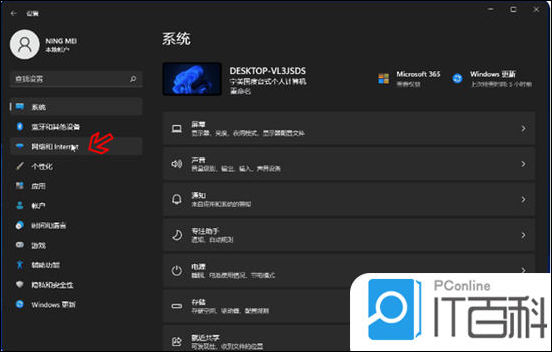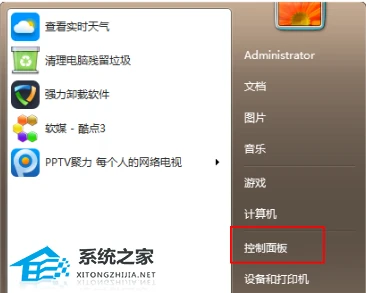【简介】感谢网友“网络”参与投稿,这里小编给大家分享一些,方便大家学习。
做自动化工作经常会用到工控机,电脑买来后首先要做的一件事就是安装操作系统,今天就跟大家详细介绍一下,使用U盘通过的方式安装操作系统。
一、需要的软件
1. 老毛桃工具(或者其他的软件)。
2. 内存大于等于16g的U盘。
3. 迅雷或者其他下载工具
4. 电脑一台
准备好以上工具,参考这篇教程《,去下载一个系统镜像。
这个网站操作系统算是最纯净的镜像系统,没有任何的捆绑软件。win7、win8、各种版本的都有,特别全面。
点击左侧的“操作系统”选项,选择适合自己的系统镜像。
不建议大家使用Win8的系统,小毛病多,要想体验新系统可以直接上。
下载好之后,把下载好的镜像复制到优盘的根目录
重启电脑,重启过程中不要拔U盘,
二、制作U盘
去老毛桃官网,下载一个老毛桃装机工具,并进行解压安装。
把U盘插到电脑上,打开老毛桃装机工具,如下图所示:
以上都设置好了,点击“一键制作成USB启动盘”按钮,开始制作U盘系统。
制作过程中会格式化U盘,制作前先把U盘中的重要文件,复制出来。
制作完成后有如下图所示的弹窗提,至此我们的U盘启动工具,就制作完成 了。
三、开始安装
把刚才下载好的系统镜像复制到优盘的根目录中,把U盘插入需要安装操作系统的电脑上,然后重启电脑,重启时过程中不要拔U盘。
在系统启动的过程中按F12,进入选择启动盘界面。或者直接进BIOS把U盘设置成第一启动项。
不同的电脑进入启动界面的按键可能不一样,根据自己的电路情况,去网上查找一下。下图是主流电脑的启动按键。
主流笔记本和主板的启动按键
成功进入启动界面后,如下图所示:
选择我们的U盘,注意这里显示的名称,是你U盘的厂家名称。
进入到老毛桃界面后,快速选择选择第一项。默认是启动硬盘上的操作操作系统。我们需要电脑进入我们制作的Win PE系统中,所以要选择第一项。
一直等待启动后载入老毛桃Win PE系统
进入系统后会发现,这个操作系统与很像,但是有些软件却不一样。
此时进入的就是Win PE系统,他是可以单独运行在内存中的操作系统。更多关于Win PE的知识,大家自行去百度吧。
开始安装系统前,先要把C盘进行格式化。如果你的电脑是新机,要先进行磁盘划分。
接下来就是关键步骤了:点击老毛桃一键装机
选择刚才复制到U盘里的系统镜像,点击执行。
记得勾选网卡驱动和USB驱动,然后确认。
勾选完成后重启,然后耐心等待进度条跑完.
进度条走完之后会自动重启。
电脑重新启动后,会直接进入安装流程,这时我们直接跟着系统提示的新手引导,一步步设置完就可以了。等走完新手引导,操作系统就重装完成了。
如果你是安装的,那么在桌面上找不到“我的电脑”,就先在桌面右键选择“个性化”。
然后依次点击“桌面”->“桌面图标设置”
然后勾选自己想要的桌面快捷方式,确认。
操作系统安装完成后,接下来需要把所有驱动安装完成,我们的电脑才能正常运行。
好了,这篇文章的内容就是这些了。